点击视频学习
如何快速摆正对象
图文教程
1.加载程序
①打开中望CAD,点击上方菜单栏中的【管理】→【加载应用程序】,在弹出的面板中点击【添加】。
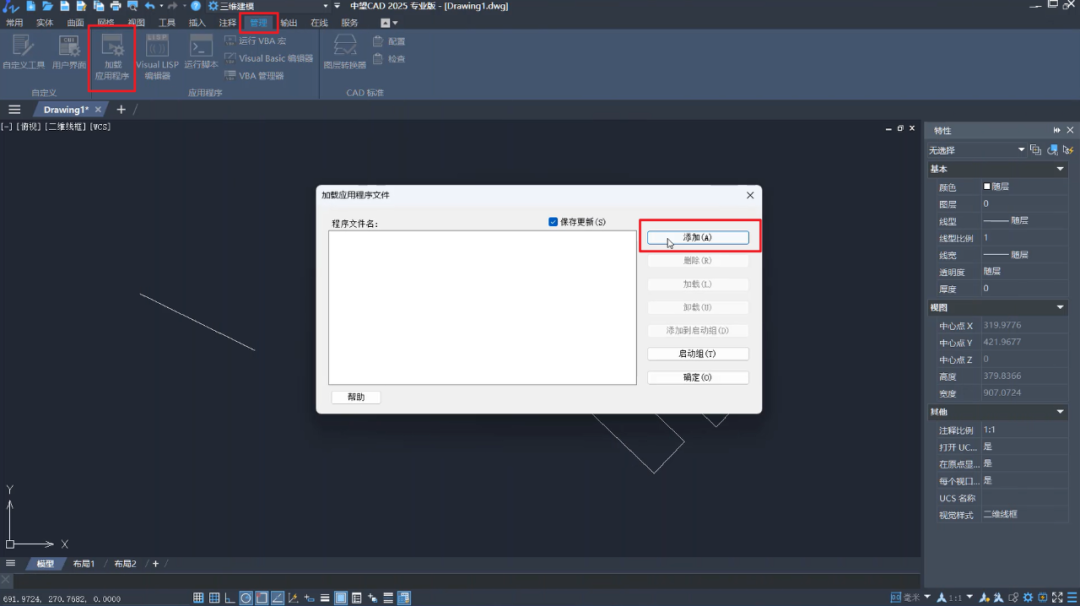
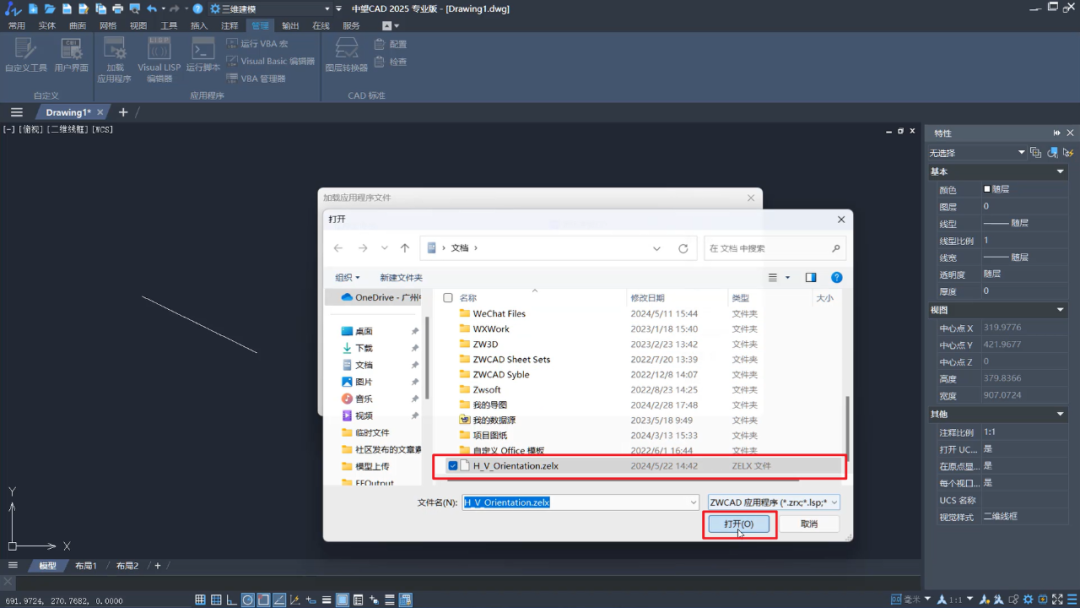
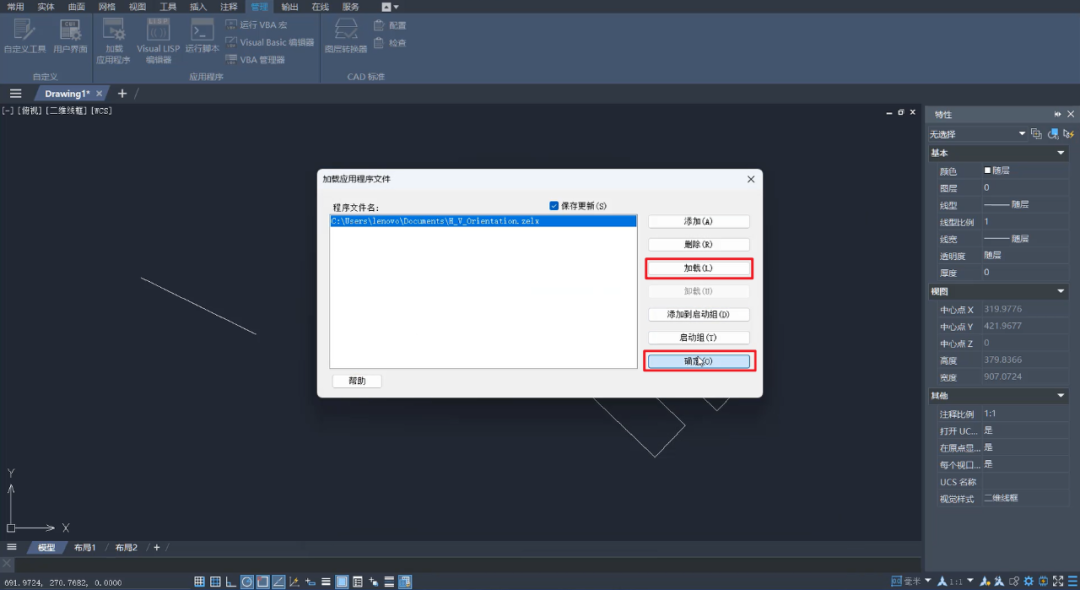
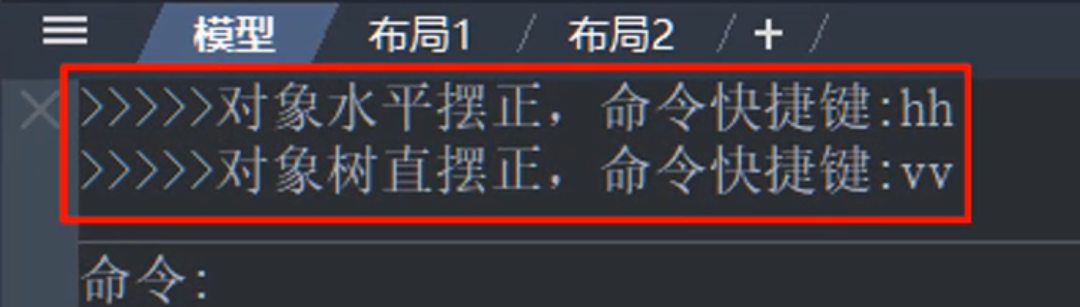
①在工作区左下方的命令框输入快捷命令【vv】,按下键盘回车键,选择要摆正的对象,再次回车。
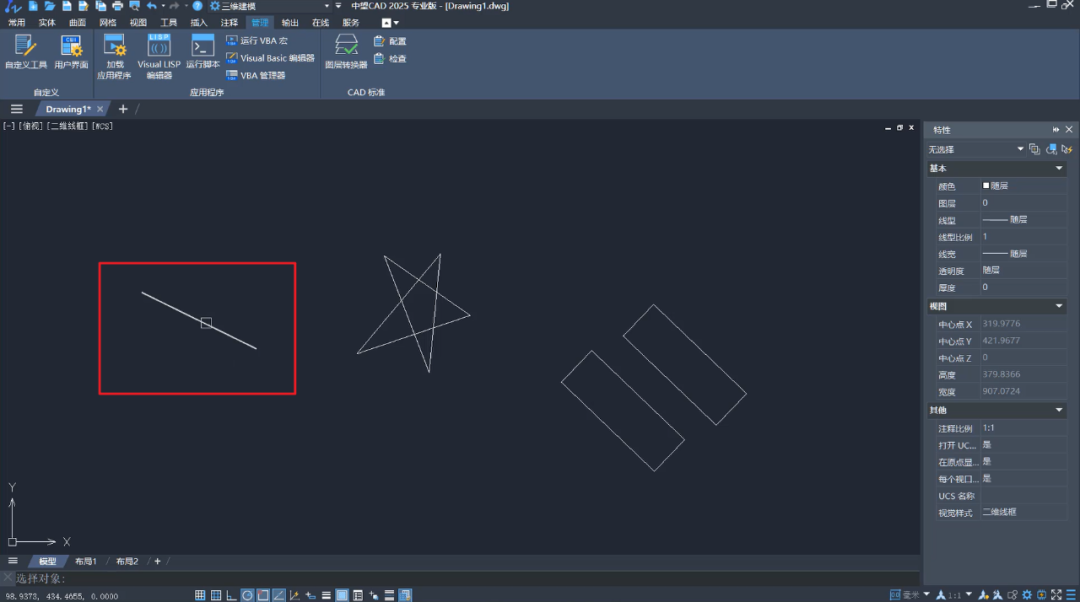

①在工作区左下方的命令框输入快捷命令【hh】,按下键盘回车键,选择要摆正的五角星,再次回车。
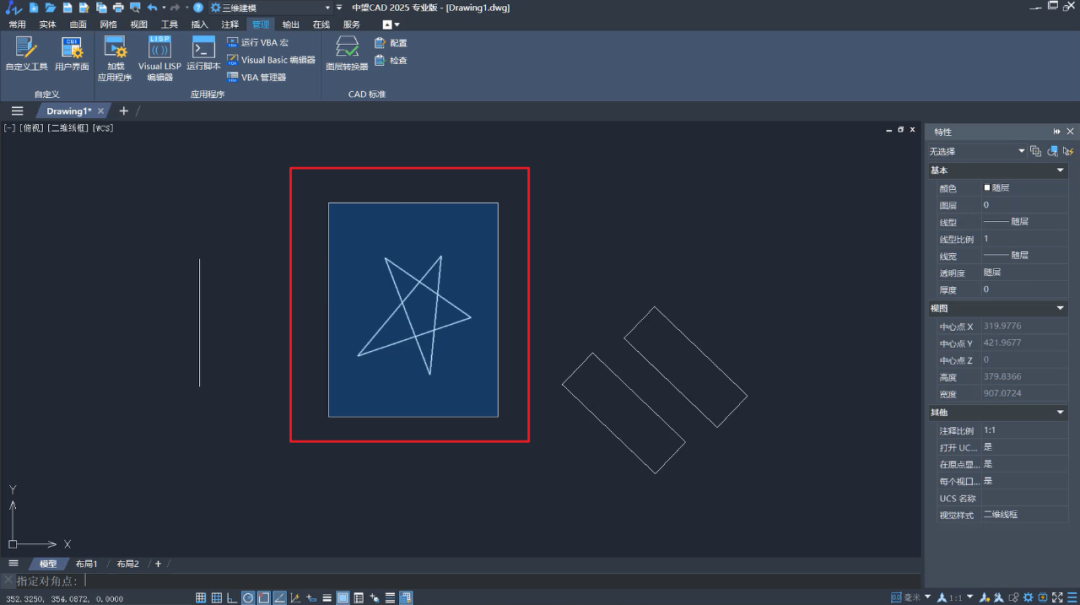
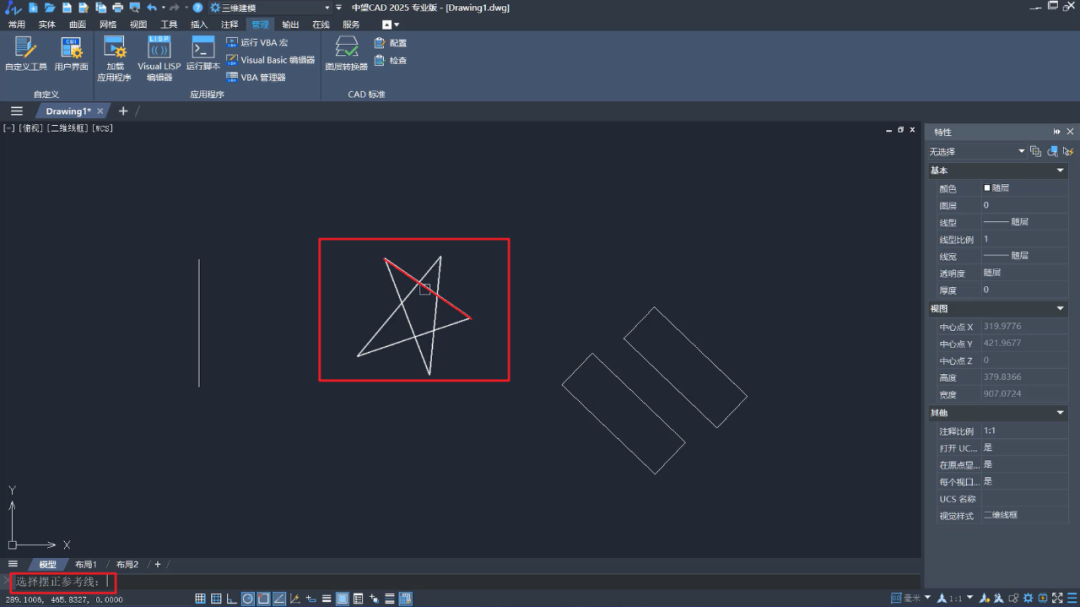
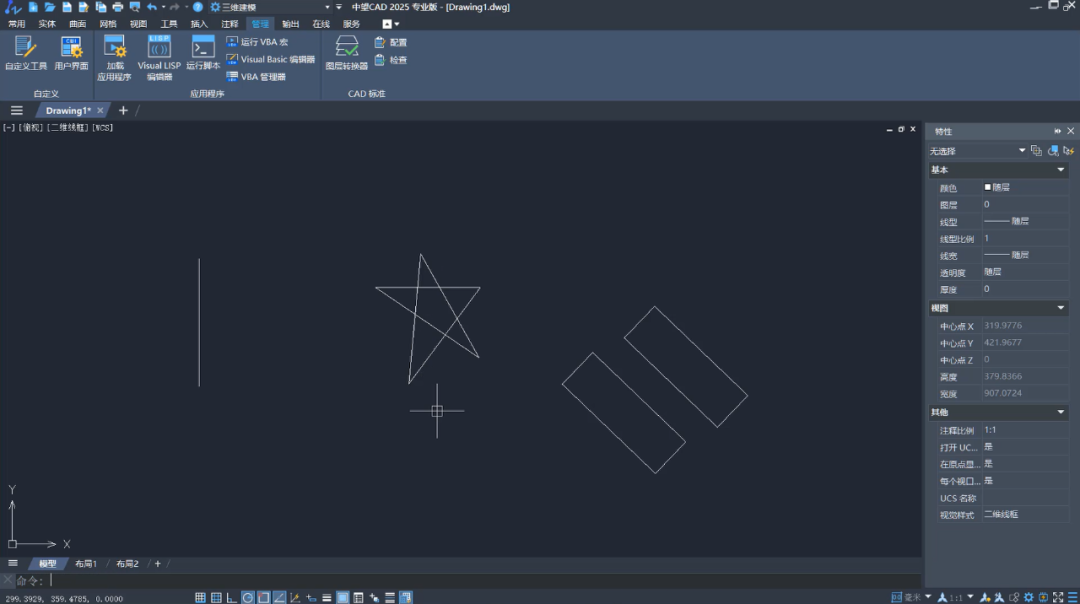
①在工作区左下方的命令框输入快捷命令【hh】,按下键盘回车键,选中2个对象后回车。
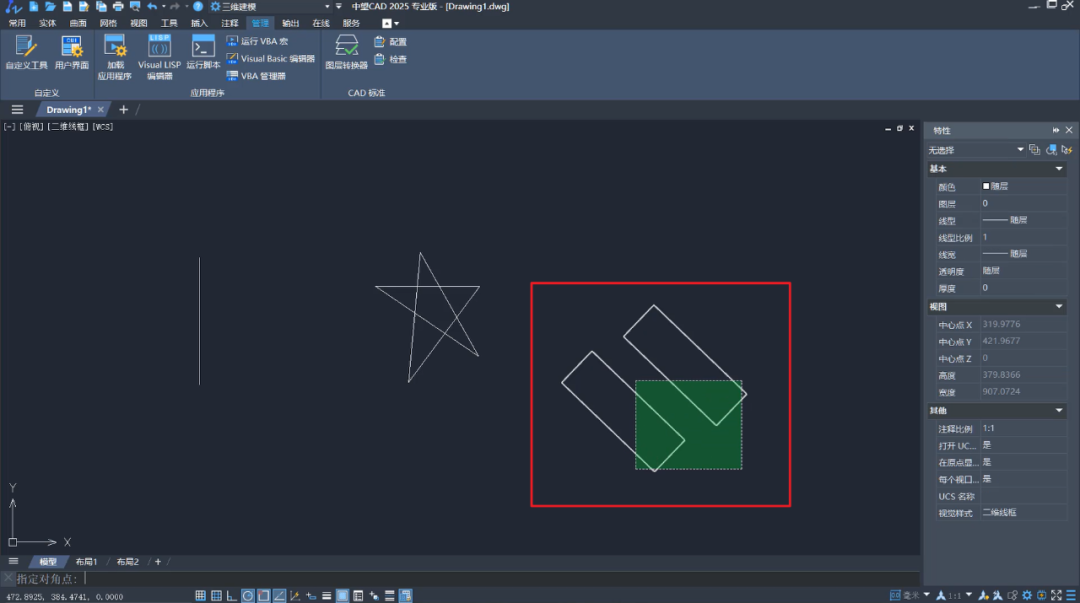
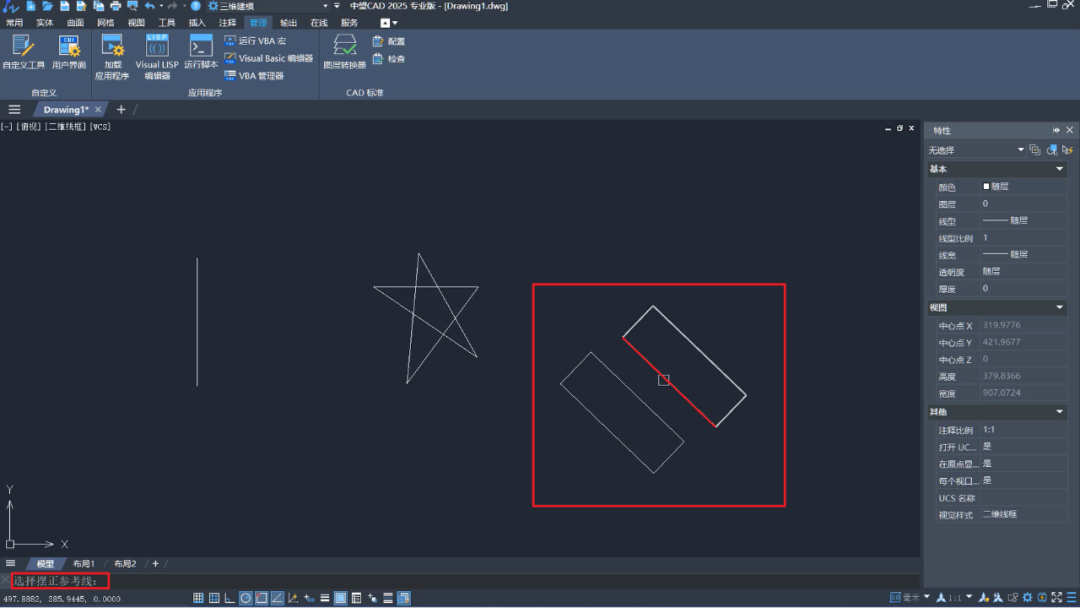
点击视频学习
如何快速摆正对象
图文教程
1.加载程序
①打开中望CAD,点击上方菜单栏中的【管理】→【加载应用程序】,在弹出的面板中点击【添加】。
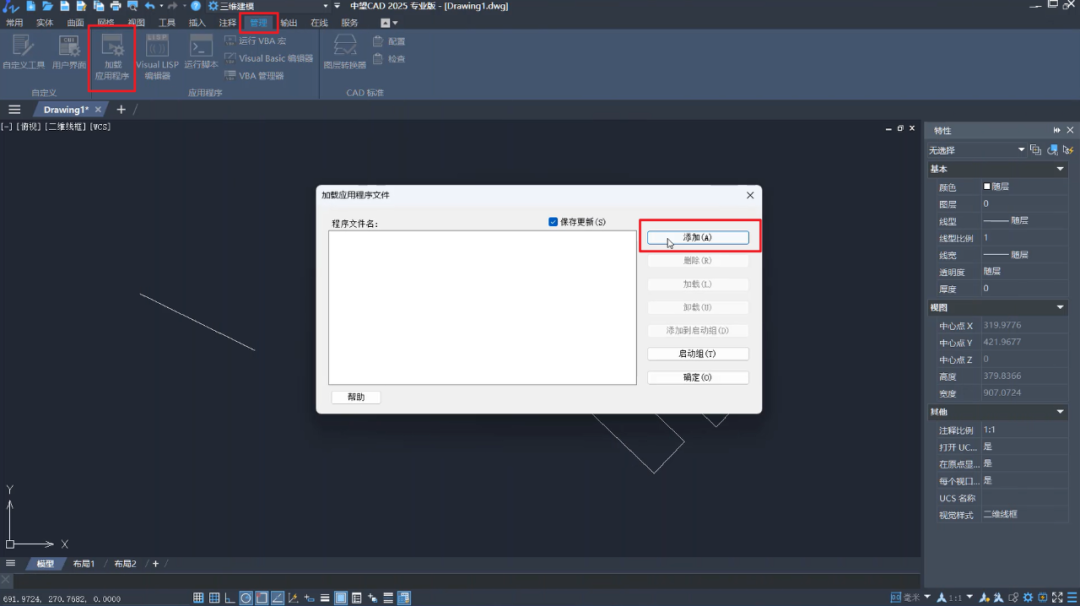
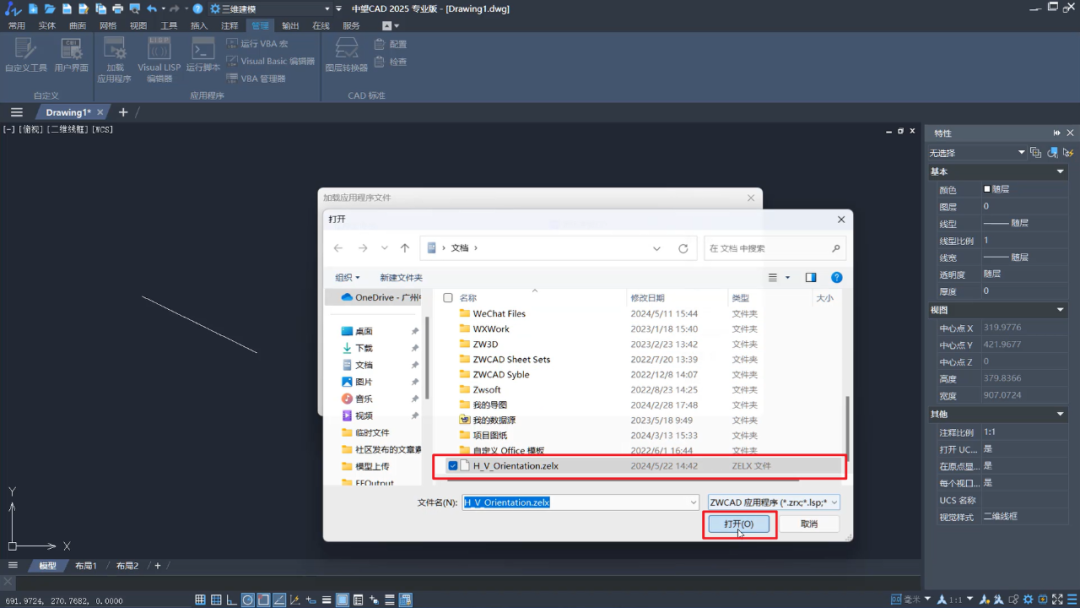
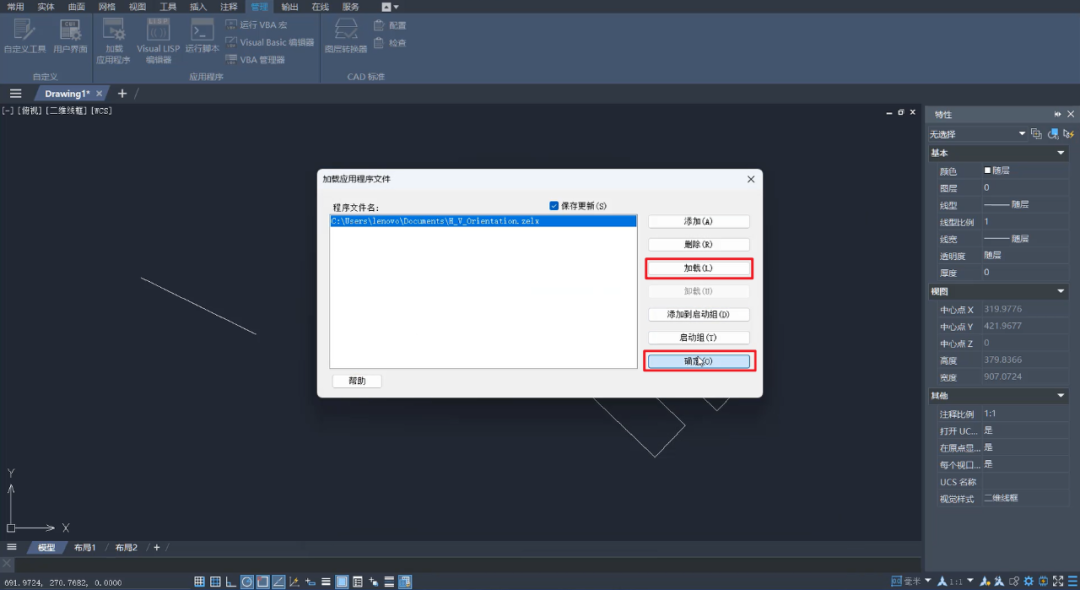
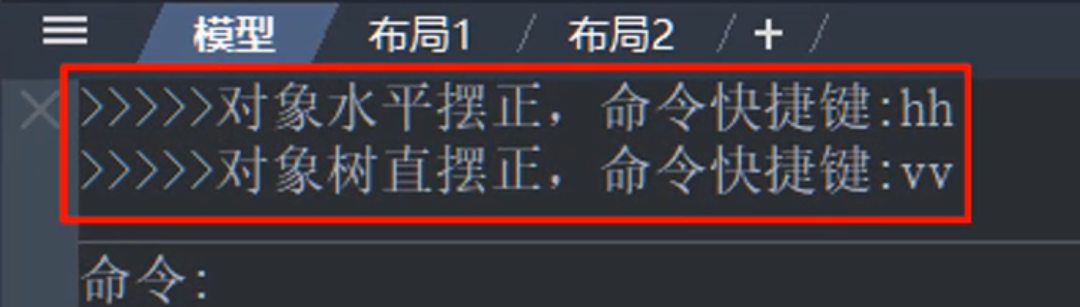
①在工作区左下方的命令框输入快捷命令【vv】,按下键盘回车键,选择要摆正的对象,再次回车。
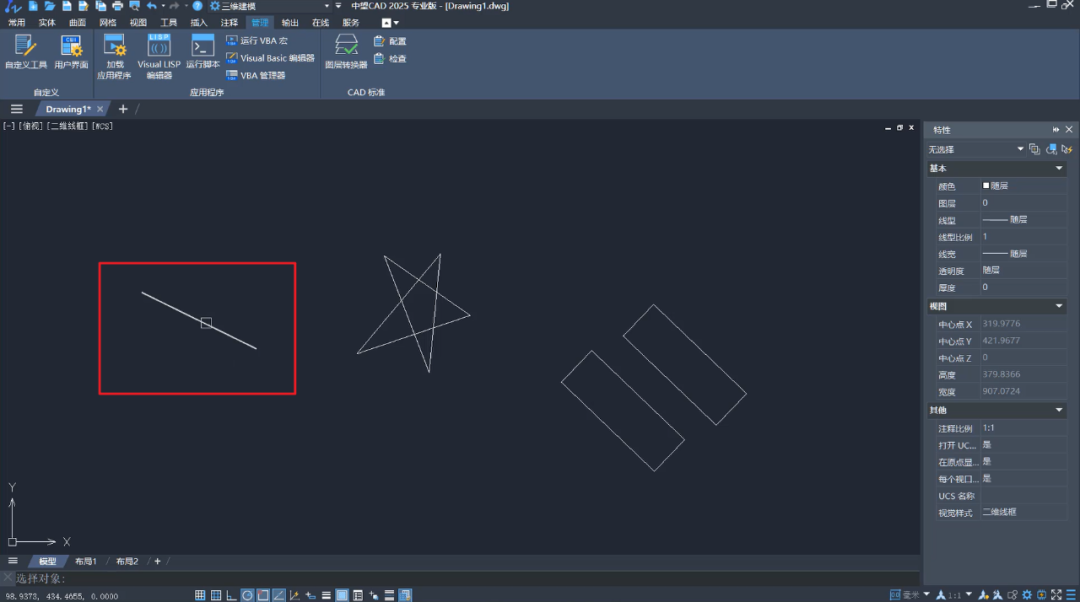

①在工作区左下方的命令框输入快捷命令【hh】,按下键盘回车键,选择要摆正的五角星,再次回车。
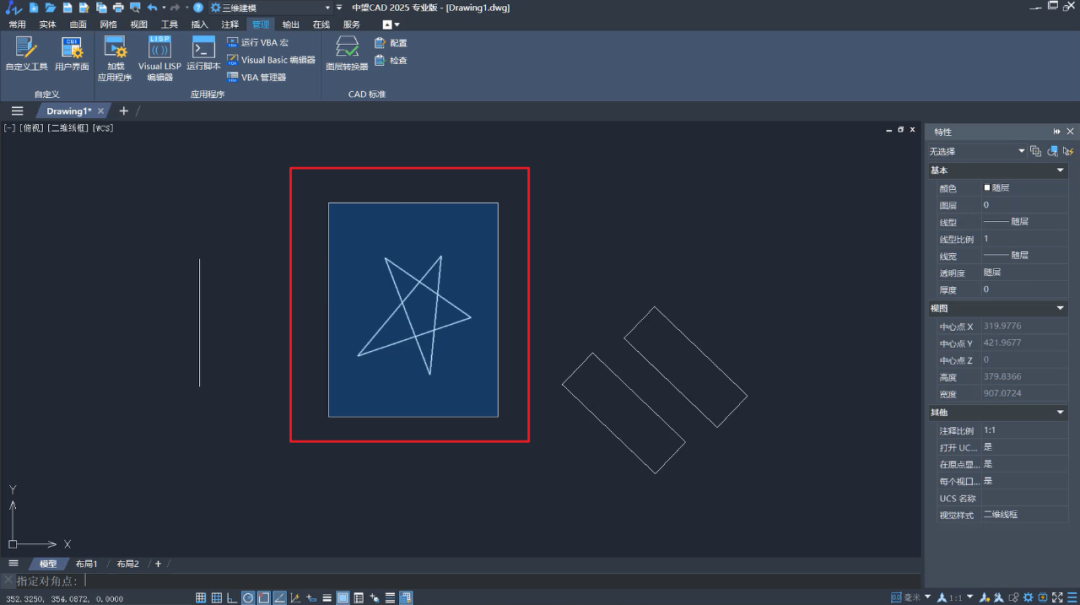
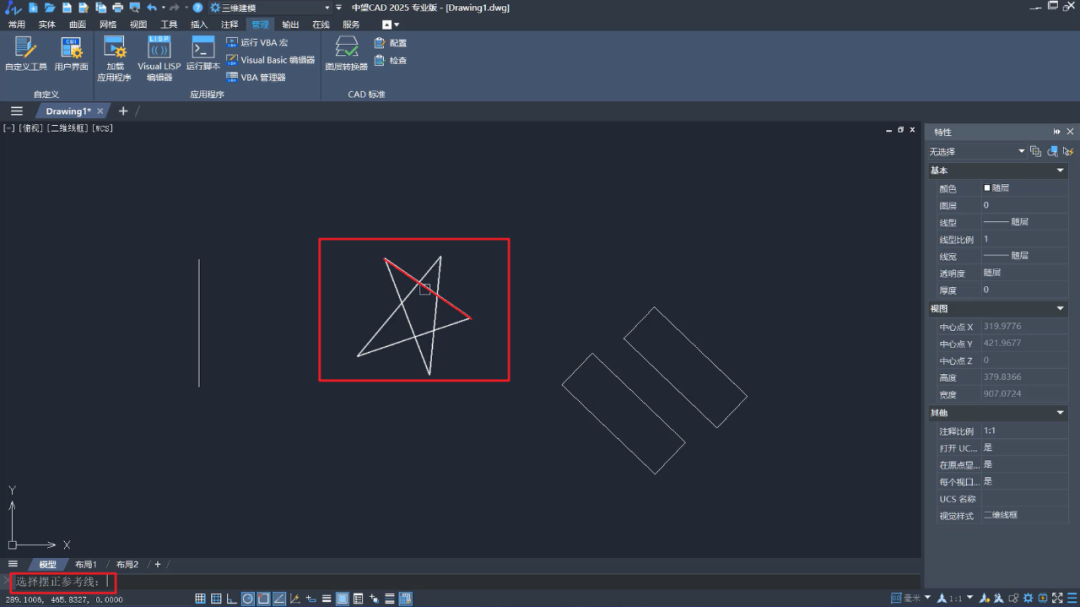
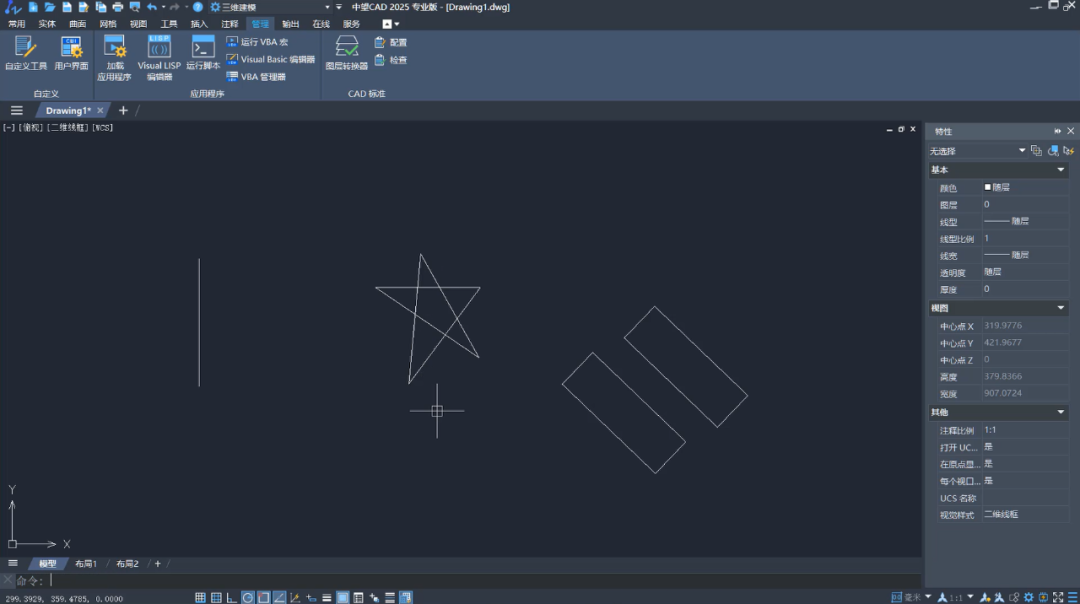
①在工作区左下方的命令框输入快捷命令【hh】,按下键盘回车键,选中2个对象后回车。
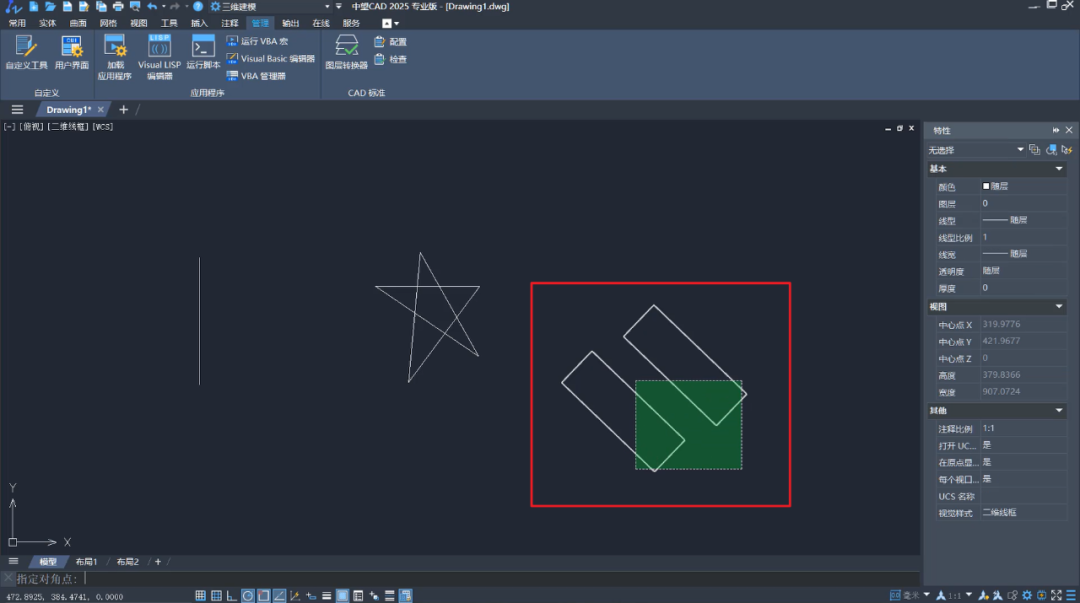
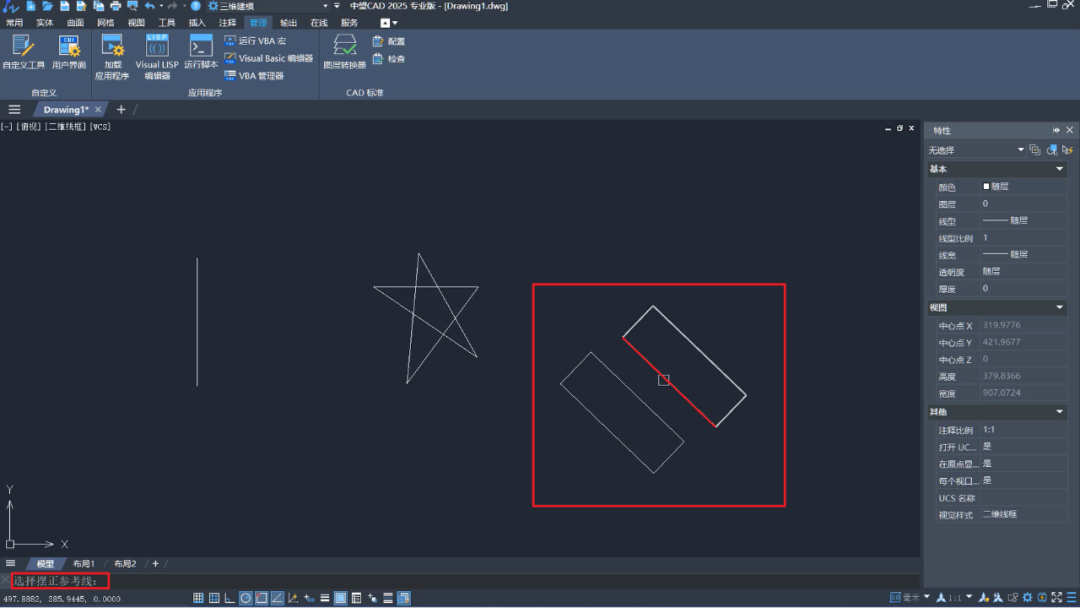

还要收集个人信息才能下载,不利于宣传呀
😁可以分析那个程序比较受欢迎
😁有版权所有权